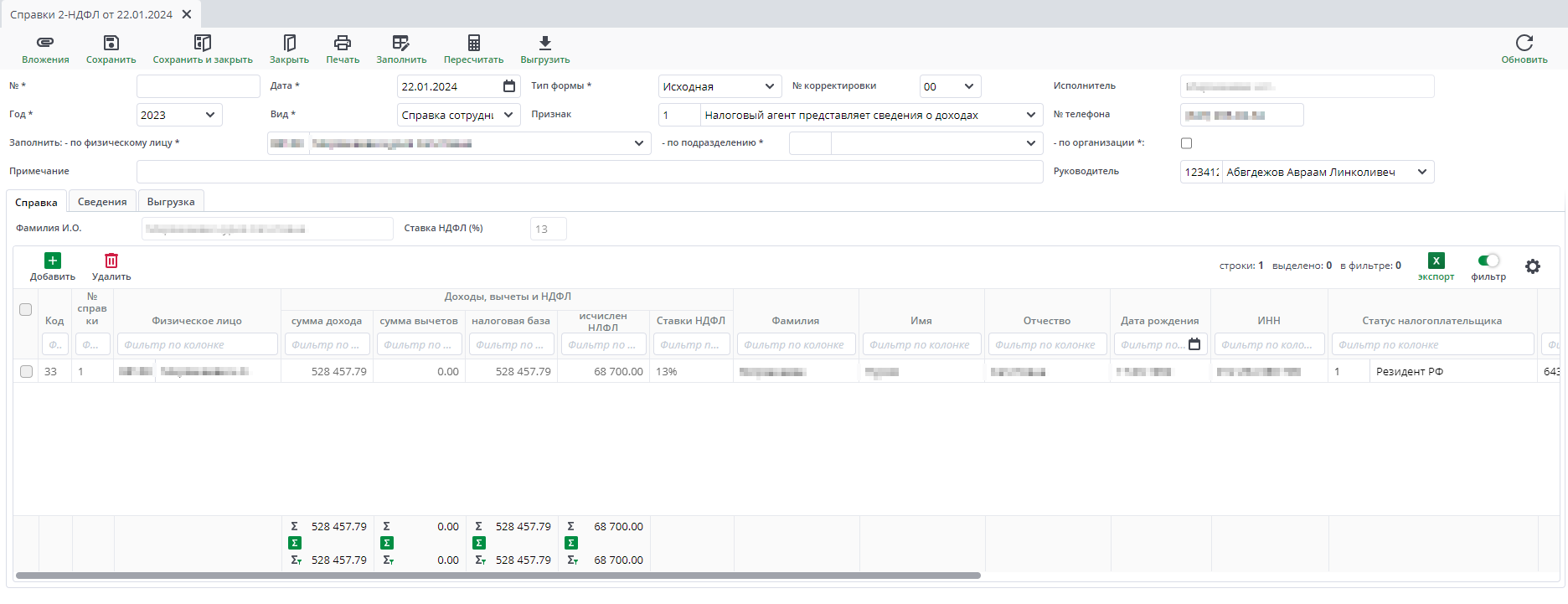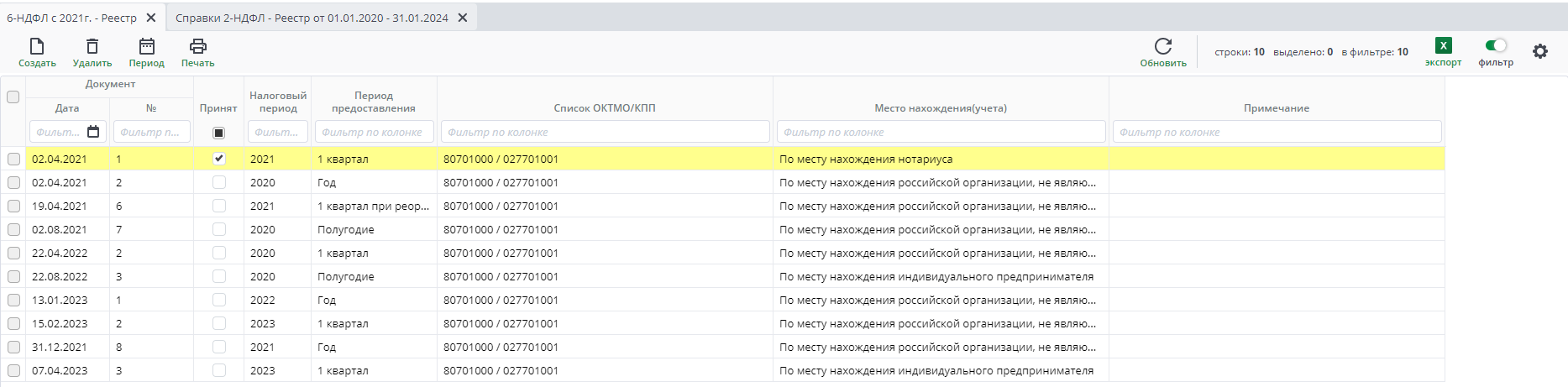18 KiB
Расчет зарплаты. Анализ и отчетность
Форма РСВ (расчет страховых взносов)
Формирование и хранение данных по страховым взносам в разрезе работникам. Формирование файла в формате xml для отправки с использованием сервиса обмена информацией.
Для входа в документ необходимо в меню в группе "Расчет зарплаты. Анализ, отчетность и справки" выбрать пункт "Форма РСВ (расчет страховых взносов)". Для доступа к документу нужны права администратора.
Откроется реестр "РСВ"
Для создания нового документа необходимо нажать на кнопку «Создать»  . В открывшемся окне указать параметры: налоговый период, период предоставления отчетности, место нахождения. При необходимости: номер корректировки и форма реорганизации. После этого необходимо нажать на кнопку «Заполнить»
. В открывшемся окне указать параметры: налоговый период, период предоставления отчетности, место нахождения. При необходимости: номер корректировки и форма реорганизации. После этого необходимо нажать на кнопку «Заполнить»  . В результате в документ загрузятся данные за указанный период:
. В результате в документ загрузятся данные за указанный период:
Для просмотра данных перемещаться по закладкам. Для формирования файла xml необходимо нажать на кнопку «Выгрузить»  .
.
Персонифицированные сведения о ФЛ
Персонифицированные сведения о Физическом лице - отчет в ФНС включающий в себя персональные данные всех работников, а также суммы выплат, которые в течение отчетного месяца начислили в их пользу.
Для входа в документ необходимо в меню в группе "Расчет зарплаты. Анализ, отчетность и справки" выбрать пункт "Персонифицированные сведения о ФЛ". Для доступа к документу нужны права администратора.
Откроется реестр "Персониф.сведения о ФЛ"
Для создания нового документа необходимо нажать на кнопку «Создать»  . В открывшемся окне указать параметры: Календарный год, Месяц, Тип формы . При необходимости: номер корректировки и форма реорганизации. После этого необходимо нажать на кнопку «Заполнить»
. В открывшемся окне указать параметры: Календарный год, Месяц, Тип формы . При необходимости: номер корректировки и форма реорганизации. После этого необходимо нажать на кнопку «Заполнить»  . В результате в документ загрузятся данные за указанный период:
. В результате в документ загрузятся данные за указанный период:
Типы формы: ИСХД (исходящие), ДОП (дополнение), ОТМН (отмена)
Для того, чтобы сформировать файл в формате xml необходимо нажать на кнопку «Выгрузить»  . На закладке Выгрузка записывается наименование сформированного файла xml. Сформировать печатную форму можно нажав на кнопку «Печать»
. На закладке Выгрузка записывается наименование сформированного файла xml. Сформировать печатную форму можно нажав на кнопку «Печать»  . Для сохранения загруженных данных нажать на кнопку «Сохранить»
. Для сохранения загруженных данных нажать на кнопку «Сохранить»  .
.
Форма 2-НДФЛ
Формирование справки 2-НДФЛ по работникам по запросу или при сдаче годовой отчетности по установленной законом форме. При запросе от работника предоставляется печатная форма. Для годовой отчетности формируются файлы в формате xml для отправки в налоговую.
Для входа в документ необходимо в меню в группе "Расчет зарплаты. Анализ, отчетность и справки" выбрать пункт "Форма 2-НДФЛ". Для доступа к документу нужны права администратора.
Откроется реестр "Справки 2-НДФЛ"
Форма 2 НДФЛ формируется как на одного работника, так и на всех работников указанного подразделения, либо по всему предприятию. В зависимости от указанных параметров при нажатии на кнопку «Заполнить»  данные по работникам и их доходам, вычетам загружаются в документ.
данные по работникам и их доходам, вычетам загружаются в документ.
На закладке "Сведения" - "Доходы и вычеты помесячно" наглядно в форме таблицы представлены данные работника, которого выделили на закладке Справка, о доходах и вычетах в каждом месяце:
На закладке Вычеты стандартные, имущественные и социальные отображаются данные о вычетах работника, а на закладке Уведомление ИМНС отображаются данные об уведомлении, который работник получил в налоговой и принес работодателю для возврата НДФЛ.
В случае, если в течение года работник получал доходы, относящиеся к разным КПП, при печати, а также при формировании файла создастся несколько печатных форм и файлов соответственно.
Сформировать печатную форму можно нажав на кнопку «Печать»  . Для того, чтобы сформировать файл в формате xml необходимо нажать на кнопку «Выгрузить»
. Для того, чтобы сформировать файл в формате xml необходимо нажать на кнопку «Выгрузить»  . На закладке Выгрузка записывается наименование сформированного файла xml.
. На закладке Выгрузка записывается наименование сформированного файла xml.
Форма 6-НДФЛ
Формирование и хранение данных в разрезе выплат и перечислений НДФЛ поквартально. Формирование файла в формате xml для отправки с использованием сервиса обмена информацией.
Для входа в документ необходимо в меню в группе "Расчет зарплаты. Анализ, отчетность и справки" выбрать пункт "Форма 6-НДФЛ". Для доступа к документу нужны права администратора.
Откроется реестр "6-НДФЛ с 2021г"
Для создания нового документа необходимо нажать на кнопку «Создать»  . В открывшемся окне указать параметры: налоговый период, период предоставления отчета, место нахождения. При необходимости: номер корректировки, форма реорганизации. После этого необходимо нажать на кнопку «Заполнить»
. В открывшемся окне указать параметры: налоговый период, период предоставления отчета, место нахождения. При необходимости: номер корректировки, форма реорганизации. После этого необходимо нажать на кнопку «Заполнить»  . В результате в документ загрузятся данные за указанный период:
. В результате в документ загрузятся данные за указанный период:
Для просмотра данных перемещаться по закладкам.
Для формирования файла xml необходимо нажать на кнопку «Выгрузить»  . Для сохранения загруженных данных нажать на кнопку «Сохранить»
. Для сохранения загруженных данных нажать на кнопку «Сохранить»  .
.
Дашборд зарплаты
Графический отчет по движению заработной платы
Для входа в документ необходимо в меню в группе "Расчет зарплаты. Анализ, отчетность и справки" выбрать пункт "Дашборд зарплаты". Для доступа к документу нужны права администратора.
Откроется отчет "Анализ зарплаты", через изменения фильтров  , можно менять параметры отчета, по одному сотруднику, подразделению или по всей организации
, можно менять параметры отчета, по одному сотруднику, подразделению или по всей организации
Для сохранения загруженных данных нажать на кнопку «Сохранить»  .
.
Архивная лицевая карта
Годовой отчет по сотруднику, отражающий по месяцам все начисления, удержания, выплаты и взносы по сотруднику.
Для входа в документ необходимо в меню в группе "Расчет зарплаты. Анализ, отчетность и справки" выбрать пункт "Архивная лицевая карта". Для доступа к документу нужны права администратора.
Откроется отчет "Архивная лицевая карта сотрудника". Заполнив: год, подразделение, сотрудника, нажав на кнопку "Заполнить"  , сформируется документ по необходимому сотруднику.
, сформируется документ по необходимому сотруднику.
Анализ будущих начислений по проектам
Отчет показывающий будущие расходы по проектам
Для входа в документ необходимо в меню в группе "Расчет зарплаты. Анализ, отчетность и справки" выбрать пункт "Анализ будущих начислений по проектам". Для доступа к документу нужны права администратора.
Откроется отчет "Анализ будущих начислений по проектам". Заполнив: Период с/по, проект, физическое лицо сформируется документ.
Ведомости
Форма представляет собой список ведомостей за период. Данные в документ загружаются в зависимости от указанного вида ведомости. Так при указании вида ведомости РСВ (расчет страховых взносов) в табличную часть загрузятся данные о базах для начисления страховых взносах, а также страховые взносы по внебюджетные фонды.
При загрузке данных по виду ведомости «Страховые взносы» в документ загружаются данные в разрезе работников только с суммами взносов (без уточнения налогооблагаемых баз).
Для входа в документ необходимо в меню в группе "Расчет зарплаты. Анализ, отчетность и справки" выбрать пункт "Ведомости". Для доступа к документу нужны права администратора.
Откроется реестр "Ведомости"
Внутри каждого документа хранится расшифровка по работникам указанного вида ведомости, например, вид ведомости Страховые взносы – суммы по страховым взносам.
Для того, чтобы увидеть данные, к примеру, по страховым взносам, необходимо создать новый документ, указать Вид ведомости «Страховые взносы», указать период, за который хотите посмотреть данные и нажать на кнопку «Заполнить»  . В результате получим следующую таблицу:
. В результате получим следующую таблицу:
Для того, чтобы увидеть данные по налогооблагаемым базам для страховых взносов и страховые взносы, необходимо создать новый документ, указать Вид ведомости «РСВ», указать период, за который хотите посмотреть данные и нажать на кнопку «Заполнить»  . В результате получим следующую таблицу:
. В результате получим следующую таблицу:
Для сохранения загруженных данных нажать на кнопку «Сохранить»  .
.
Сведения по расчетам зарплаты и страховых взносов
Расчетная федомость Т-51
Реестр сведений для выплаты пособия
Справка о среднем заработке
Статистическая отчетность
Единая форма сведений (ЕФС-1)
Раздел 1.1. Форма СЗВ-ТД (Сведения о трудовой деятельности застрахованных лиц)
Раздел 1.2. Форма СЗВ-СТАЖ (Сведения о страховом стаже застрахованных лиц)
Раздел 2. Форма 4-ФСС
Формирование и хранение данных по несчастному случаю поквартально. Формирование файла в формате xml для отправки с использованием сервиса обмена информацией.
Для создания нового документа необходимо нажать на кнопку «Создать». В открывшемся окне указать параметры: год, период, среднесписочная численность, представитель. При необходимости: прекращение, бюджетная организация, численность работающих инвалидов. После этого необходимо нажать на кнопку «Заполнить»  . В результате в документ загрузятся данные за указанный период:
. В результате в документ загрузятся данные за указанный период:
Для просмотра данных перемещаться по закладкам.
Для формирования файла xml необходимо нажать на кнопку «Выгрузить»  .
.
Для сохранения загруженных данных нажать на кнопку «Сохранить»  .
.